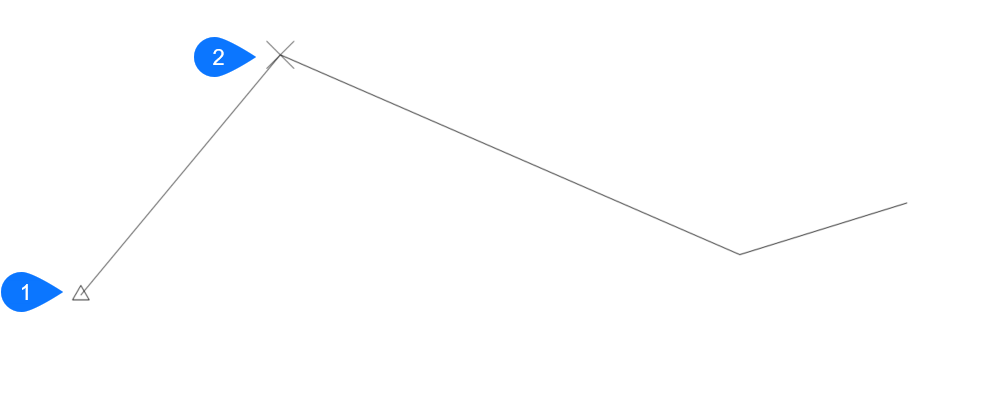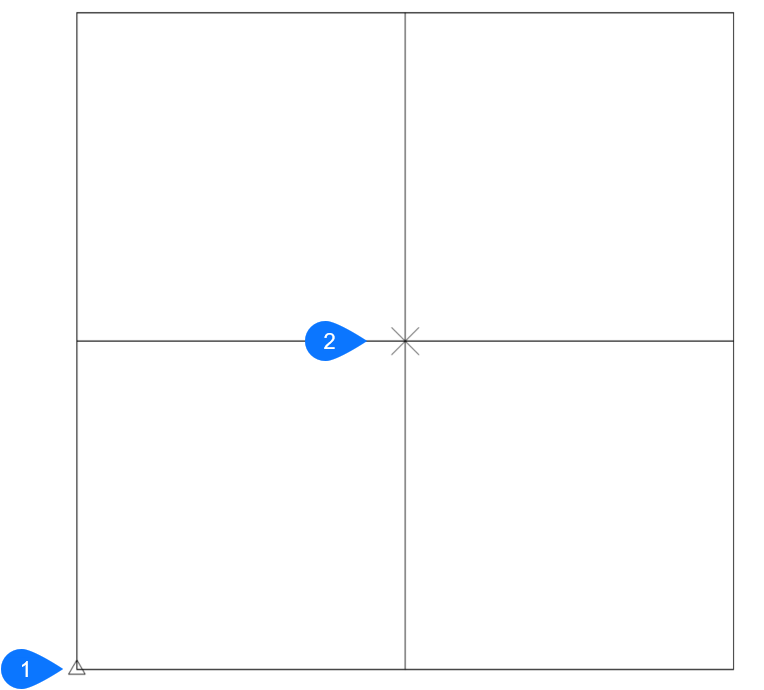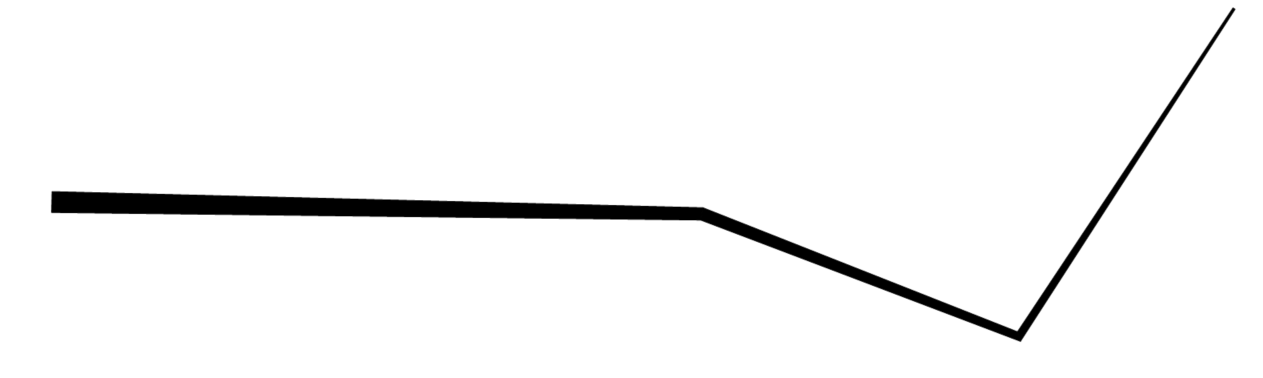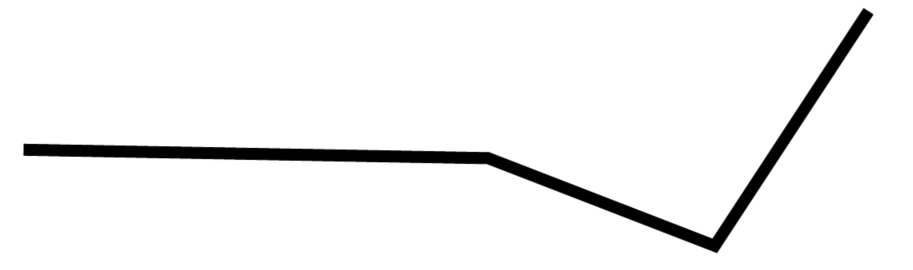PEDIT-Befehl
Bearbeitet Polylinien.

Symbol:
Alias: EDITPLINE, PE
Beschreibung
Bearbeitet Polylinien, 3D-Polylinien und 3D-Netze (Abkürzung für "Polylinienbearbeitung") und konvertiert 2D-Objekte in Polylinien.
Note: Die Optionen dieses Befehls ändern sich in Abhängigkeit von dem Objekt, die Sie bearbeiten. Sie können einzelne oder mehrere 2D-Polylinien, einzelne 3D-Polylinien, 3D-Netze und einzelne oder mehrere Linien, Bögen, Kreise, Splines oder Helixe bearbeiten.
Optionen
- Scheitelpunkte bearbeiten
- Bearbeitet die Scheitelpunkte.
- Nächster Scheitelpunkt
- Verschiebt die X-Markierung zum nächsten Scheitelpunkt. Wenn die Markierung auf dem letzten Scheitelpunkt einer geschlossenen Polylinie steht, wird diese nicht weiter auf den "Nächsten" (Ersten) Scheitelpunkt verschoben.
- Vorheriger Scheitelpunkt
- Verschiebt die X-Markierung zum vorherigen Scheitelpunkt.
- Winkel
- Ändert den Winkel des aktuellen Segments. Wenn es sich um ein Bogensegment handelt, wird der Winkel (Krümmung) des Bogens geändert. Wenn es sich um ein Liniensegment handelt, wird es in einen Bogen umgewandelt. Um einen Bogen in ein Liniensegment umzuwandeln, geben Sie einen Winkel von null Grad ein.
- Bruch
- Entfernt Segmente aus der Polylinie zwischen den beiden Scheitelpunkten, die mit X-Markierungen markiert sind. Diese Aktion wandelt geschlossene Polylinien in offene Polylinien und offene Polylinien in zwei Polylinien mit einer Lücke zwischen ihnen um.
- Scheitelpunkt einfügen
- Fügt einen Scheitelpunkt ein. Eine Zug-Linie zeigt eine Vorschau der Position des neuen Scheitelpunkts an.
- Links
- Verschiebt die X-Markierung auf den Scheitelpunkt auf der linken Seite.
- Rechts
- Verschiebt die X-Markierung auf den Scheitelpunkt auf der rechten Seite.
- Nach oben
- Verschiebt die X-Markierung auf den Scheitelpunkt mit einer höheren Nummer.
- Unten
- Verschiebt die X-Markierung auf den Scheitelpunkt mit einer niedrigerer Nummer.
- Weiter
- Wählen Sie den nächsten Scheitelpunkt.
- Vorherige
- Wählen Sie den vorherigen Scheitelpunkt.
- Wählen
- Verschiebt die zweite X-Markierung direkt zum ausgewählten Scheitelpunkt.
- Los
- Unterbrechen Sie die Polylinie zwischen den ersten und zweiten markierten Scheitelpunkte.
- Schieben
- Verschiebt den aktuellen Scheitelpunkt. Die Zug-Linie zeigt eine Vorschau der neuen Position des Scheitelpunkts an.
- Regen
- Regeneriert die Polylinie, um Änderungen, die durch die Bearbeitung mit diesem Befehl entstehen, direkt anzuzeigen.
- WAhl
- Verschiebt die X-Markierung direkt auf einen anderen Scheitelpunkt, den Sie auswählen. Diese Option ist schneller als die Verwendung der Optionen Nächster und Vorher.
- Ausrichten
- Entfernt alle Segmente zwischen zwei Scheitelpunkte. Wenn Sie den Start- und Endpunkt einer Polylinie mit mehreren Segmenten auswählen, wird die gesamte Polylinie begradigt und bildet ein einzelnes Segment. Dies gilt auch für geschlossene Polylinien.
- Weiter
- Verschiebt die zweite X-Markierung auf den nächsten Scheitelpunkt.
- Vorherige
- Verschiebt die zweite X-Markierung auf den vorherigen Scheitelpunkt.
- Wählen
- Verschiebt die zweite X-Markierung direkt auf einen anderen Scheitelpunkt.
- Los
- Ersetzt die Segmente zwischen den beiden markierten Scheitelpunkten durch ein einzelnes Segment.
- Tangens
- Bearbeitet die Tangentenrichtung des Scheitelpunkts.
- Breite
- Ändert die Breite des aktuellen Segments. Das aktuelle Segment liegt zwischen der X-Markierung und dem nächste Scheitelpunkt.
- Schließen
- Schließt die Polylinie, indem ein Segment zwischen dem Start- und Endpunkt eingefügt wird. Wenn die Polylinie geschlossen ist, wird die Option Öffnen dargestellt.
- Öffnen
- Öffnet geschlossene Polylinien durch Löschen des zuletzt gezeichneten Segments, das zum Schließen der Polylinie benutzt wurde. Wenn die Polylinie offen ist, wird die Option Schließen dargestellt.
- Kurve löschen
- Macht die Auswirkungen der Optionen Anpassen und Spline rückgängig.
- GLättunglöschen
- Entfernt die Bezier-Spline-Glättung vom 3D Polyflächennetz.
- Anpassen
- Passt eine Kurve an die Polylinie an.
- Verbinden
- Fügt der ausgewählten Polylinie offene Objekte hinzu.
- Empfindliche Entfernung
- Wenn sich Endpunkte innerhalb der empfindlichen Entfernung befinden, werden die Objekte verlängert oder getrimmt.
- Verbindungstyp
- Typ der Verbindung angeben.
- Dehnen
- Verlängert oder trimmt Segmente bis zu den nächstgelegenen Endpunkten.
- Hinzufügen
- Fügt lineare Segmente zwischen den nächstgelegenen Endpunkten hinzu.
- Beide
- Verlängert oder trimmt wenn möglich, andernfalls werden lineare Segmente hinzugefügt.
- M schließen
- Schließt das 3D-Netz in der M-Richtung. Wenn das Netz geschlossen ist, erscheint Option M öffnen.
- M öffnen
- Öffnet das 3D-Netz in M-Richtung. Wenn das Netz geschlossen ist, erscheint Option M schließen.
- N schließen
- Schließt das 3D-Netz in der n Richtung. Wenn das Netz geschlossen ist, erscheint Option N öffnen.
- N öffnen
- Öffnet das 3D-Netz in der n Richtung. Wenn das Netz geschlossen ist, erscheint Option N schließen.
- Linientyp Modus
- Legt fest, wie Linientypen über die Polylinien dargestellt werden.
- Ein
- Linientypen fangen beim Startpunkt an und hören beim Endpunkt auf.
- Aus
- Linetypen beginnen und stoppen an jedem Scheitelpunkt.
- Richtung wechseln
- Kehrt die Richtung der Polylinie um: Der Startpunkt ist jetzt ihr Endpunkt und umgekehrt. Die Polylinie ändert bei diesem Vorgang nicht ihr Aussehen, außer dass sich die Dreiecksmarkierung an das andere Ende offener Polylinien bewegt. Diese Option wirkt sich auf Vorgänge aus, die abhängig von der Richtung einer Polylinie sind, wie z. B. die Bearbeitung von Scheitelpunkten.
- SPline
- Wandelt die Polylinie in einen Spline um.
- verJüngung
- Verjüngt die Breite der gesamten Polylinie von einem Ende zum anderen.
- Breite
- Ändert die Breite aller Segmente.
- Zurück
- Macht die letzte Aktion rückgängig.